


在Windows 11中,任务栏上的时间显示通常只显示小时和分钟,而没有显示秒。然而,某些用户可能需要更精确的时间显示方式,例如秒级别的时间,以便更好地控制他们的工作和活动。如果您也想知道如何在Windows 11中让任务栏上的时间显示秒,那么您来对地方了!本文将为您介绍一些简单的步骤,帮助您实现这个需求,并享受更精确的时间显示体验。
具体方法如下:
1、打开Win11电脑设置,先点击左侧菜单中的点击“个性化”,然后再右侧选中“任务栏”。
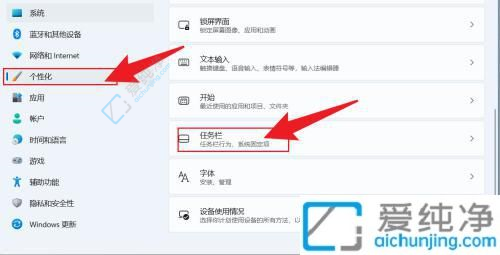
2、在“个性化设置”中,点击“任务栏行为”。
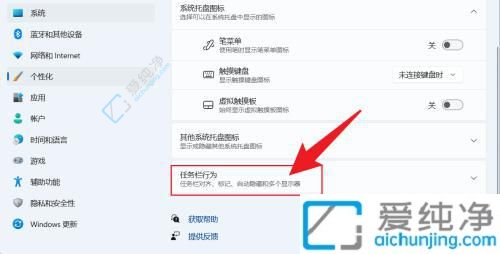
3、找到“系统托盘时钟中显示秒数”,将其选中即可。
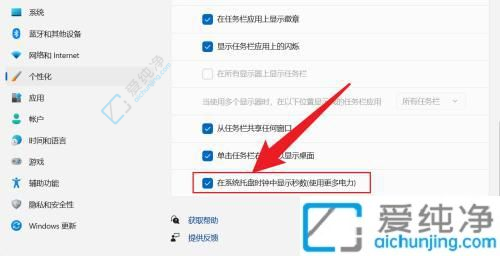
通过简单的设置,您可以在Windows 11中启用任务栏时间显示秒,满足对时间精确度有更高要求的用户。这种小改变能够使任务栏的时钟更为实用,特别是在需要追踪精确时间的情境下。希望本文提供的方法能够帮助您个性化定制Windows 11,使其更符合您的使用习惯。
| 留言与评论(共有 条评论) |